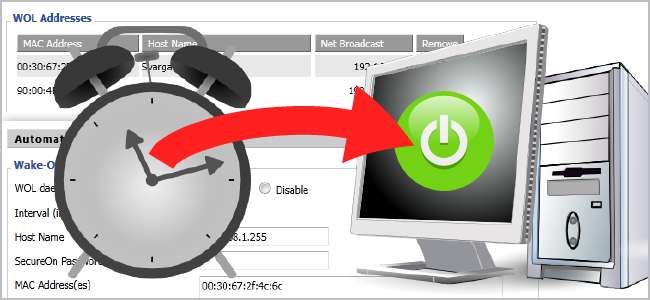
Εάν δεν διατηρείτε τη λειτουργία των οικιακών σας μηχανών όλη την ώρα, μπορείτε να τα ενεργοποιήσετε από απόσταση με το Wake-on-LAN. Το να κάνεις πράγματα χειροκίνητα είναι πόνος, αλλά μπορείς να προγραμματίσεις τους υπολογιστές να ξυπνούν αυτόματα καθημερινά χρησιμοποιώντας DD-WRT.
Το να είσαι ενεργειακά συνειδητός είναι υπέροχο πράγμα. Γιατί να αφήσετε τους υπολογιστές σας ενεργοποιημένους όταν δεν είστε σπίτι για να τους χρησιμοποιήσετε; Αυτή η κατάσταση ισχύει ιδιαίτερα για υπολογιστές οικιακού κινηματογράφου - τα χρειάζεστε μόνο όταν βρίσκεστε στο σπίτι για να παρακολουθήσετε πράγματα. Το πρόβλημα είναι ότι μπορεί να είναι ενοχλητικό να πρέπει να τα ενεργοποιήσετε και να περιμένετε να ξεκινήσουν ή να τα ξυπνήσουν από τη λειτουργία αναστολής λειτουργίας. Σίγουρα, μπορείτε να χρησιμοποιήσετε το Wake-on-LAN για να τα ενεργοποιήσετε από απόσταση, αλλά αυτό απαιτεί επίσης την παρέμβασή σας. Εάν χρησιμοποιείτε DD-WRT, ωστόσο, μπορείτε να ορίσετε ένα πρόγραμμα για να ενεργοποιήσετε αυτόματα τα μηχανήματά σας, ώστε να είναι έτοιμα για εσάς.
Θα υποθέσουμε ότι ο υπολογιστής σας έχει ρυθμιστεί για Wake-on-LAN στο BIOS ή / και στο λειτουργικό σύστημα.
Βασική διαμόρφωση WOL
Ανοίξτε το πρόγραμμα περιήγησής σας και ανοίξτε τη σελίδα σύνδεσης DD-WRT του δρομολογητή σας και, στη συνέχεια, μεταβείτε στην επιλογή Διαχείριση> WOL.
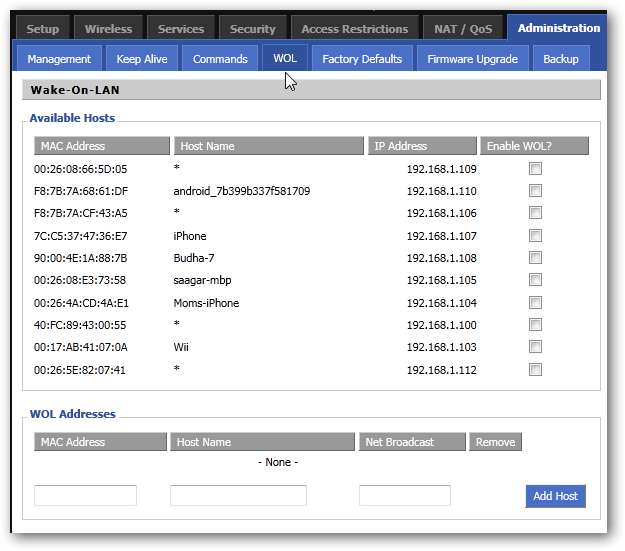
Εδώ, μπορείτε εύκολα να στείλετε αιτήματα Wake-on-LAN σε υπολογιστές επιλέγοντας το "Enable WOL?" πλαίσιο δίπλα στον υπολογιστή στη λίστα Διαθέσιμοι κεντρικοί υπολογιστές.
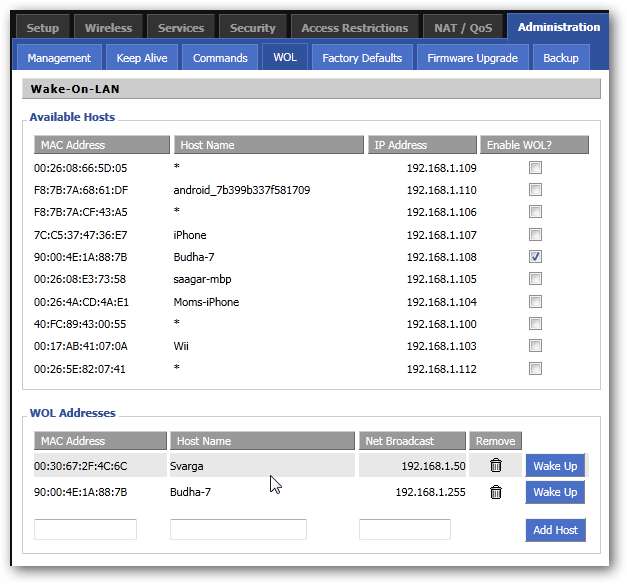
Εάν έχετε έναν υπολογιστή που δεν περιλαμβάνεται στη λίστα αλλά είναι συνδεδεμένος, μπορείτε να εισαγάγετε τις πληροφορίες με μη αυτόματο τρόπο στο κάτω μέρος της ενότητας WOL Addresses. Απλώς κάντε κλικ στο κουμπί "Wake Up" για να ξυπνήσετε αυτόν τον υπολογιστή!
Για να προγραμματίσετε έναν υπολογιστή να ξυπνήσει (αν δεν είναι ήδη ξύπνιος) καθημερινά, απλώς περιμένετε μέχρι την κατάλληλη ώρα της ημέρας όταν θέλετε να ξυπνήσουν. Στη σελίδα WOL, μετακινηθείτε προς τα κάτω στο Automatic Wake-On-LAN.

Όπου λέει "Δαίμονας WOL", επιλέξτε το κουμπί "Ενεργοποίηση".
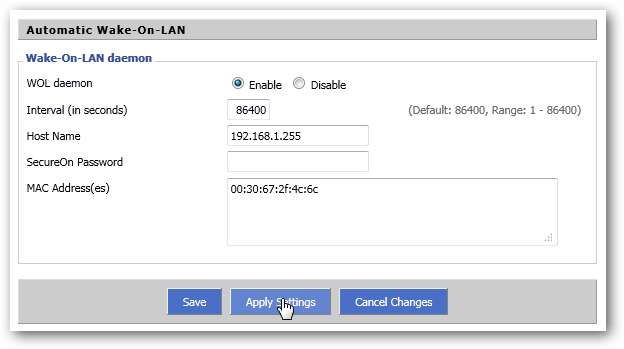
Εδώ, μπορείτε να καθορίσετε σε ποιο χρονικό διάστημα θα ενεργοποιήσετε τον υπολογιστή σας. Το 86400 είναι αυτό που θέλουμε για καθημερινή επιταγή. Στην ενότητα "Όνομα κεντρικού υπολογιστή" θέλετε να τοποθετήσετε το IP εκπομπής για το δίκτυό σας. Για τα δίκτυα 192.168.1.X, πρόκειται να είναι 192.168.1.255. Εάν ο υπολογιστής σας διαθέτει κωδικό πρόσβασης "SecureOn" για Wake-on-LAN, τότε μπορείτε να τον εισαγάγετε στον διαθέσιμο χώρο. Τέλος, εισαγάγετε τη διεύθυνση MAC του μηχανήματος που θέλετε να ξυπνήσετε αυτήν τη στιγμή. Μπορείτε να διαμορφώσετε πολλούς υπολογιστές εισάγοντας πολλές διευθύνσεις MAC, καθένας σε μια νέα γραμμή. Κάντε κλικ στην επιλογή Αποθήκευση και εφαρμογή ρυθμίσεων και τελειώσατε!
Advanced Configuration - Χρήση Cron
Εάν θέλετε πιο συγκεκριμένο έλεγχο κατά την ενεργοποίηση του υπολογιστή σας, το DD-WRT σάς επιτρέπει να ρυθμίσετε εργασίες cron για αυτήν τη διαδικασία. Μεταβείτε στην ενότητα Διαχείριση> Διαχείριση και μετακινηθείτε προς τα κάτω στην ενότητα Cron.
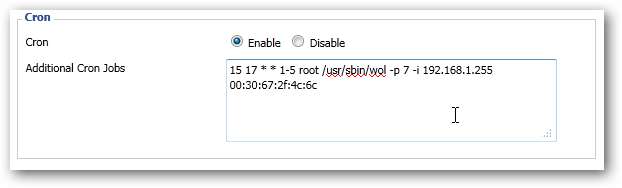
Σε αυτήν την ενότητα, θέλετε να προσθέσετε μια γραμμή με την ακόλουθη μορφή:
mm hh dd MM wd root / usr / sbin / wol -p <port> -i <Διεύθυνση IP> <Διεύθυνση MAC>
Στο παραπάνω παράδειγμά μου, χρησιμοποίησα τις ακόλουθες πληροφορίες:
15 17 * * 1-5 root / usr / sbin / wol -p 7 -i 192.168.1.255 00: 30: 67: 2f: 4c: 6c
Αυτό σημαίνει ότι στις 17 ώρες και 15 λεπτά (5:15 μ.μ.) κάθε εργάσιμη ημέρα με αριθμό 1-5 (Δευτέρα έως Παρασκευή), πρέπει να σταλεί αίτημα WOL. Αυτό το αίτημα πρέπει να σταλεί μέσω της θύρας 7 στη διεύθυνση IP Broadcast 192.168.1.255 στον υπολογιστή που είναι συνδεδεμένος στο 00: 30: 67: 2f: 4c: 6c. Αν θέλετε περισσότερες πληροφορίες σχετικά με την αλλαγή σύνταξης cron, ρίξτε μια ματιά στο άρθρο μας Δημιουργήστε ένα πρόγραμμα προγραμματισμού λήψης με λίγη ικανότητα προγραμματισμού και μεταβείτε στην ενότητα "Linux Cron". Εκεί, θα δείτε πώς να προσαρμόσετε αυτήν την αρχική σύνταξη για διάφορες ημερομηνίες, ώρες, ημέρες της εβδομάδας κ.λπ.
Μπορείτε επίσης να προσθέσετε πολλές εργασίες cron - κάθε μία σε μια νέα γραμμή - για να διαμορφώσετε διαφορετικά προγράμματα για διαφορετικά μηχανήματα!
Αυτό λειτουργεί χωρίς καμία επιπλέον ρύθμιση παραμέτρων για υπολογιστές συνδεδεμένους στο δρομολογητή σας από το Ethernet. Εάν χρησιμοποιείτε Στατικό DHCP για εκχώρηση IP από τις διευθύνσεις MAC, μπορείτε ακόμη και να ξυπνήσετε τους ύπνους (αλλά όχι απενεργοποιημένους) υπολογιστές που συνδέονται ασύρματα - απλώς φροντίστε να χρησιμοποιήσετε τη διεύθυνση MAC της ασύρματης κάρτας και όχι την κάρτα Ethernet. Σημειώστε επίσης ότι τα πακέτα WOL αποστέλλονται μέσα από το δίκτυο, οπότε ακόμη και αν δεν έχετε ρυθμιστεί για απομακρυσμένη πρόσβαση, αυτό θα εξακολουθήσει να λειτουργεί.







